Heim >Computer-Tutorials >Browser >So lösen Sie das Problem nicht reagierender Schaltflächen im IE-Browser
So lösen Sie das Problem nicht reagierender Schaltflächen im IE-Browser
- WBOYWBOYWBOYWBOYWBOYWBOYWBOYWBOYWBOYWBOYWBOYWBOYWBnach vorne
- 2024-01-30 10:48:243006Durchsuche
Der
php-Editor Xiaoxin gibt Ihnen die Antwort. Wenn Sie einen IE-Browser verwenden und auf eine Situation stoßen, in der beim Klicken auf die Webschaltfläche keine Reaktion erfolgt, können Sie die folgenden Lösungen ausprobieren. Überprüfen Sie zunächst, ob Plug-Ins oder Erweiterungen vorhanden sind, die mit dem Browser nicht kompatibel sind. Sie können versuchen, diese Plug-Ins zu deaktivieren oder zu deinstallieren. Zweitens löschen Sie den Cache und die Cookies Ihres Browsers. Dies kann dabei helfen, einige Probleme beim Laden oder Anzeigen von Seiten zu beheben. Sie können auch versuchen, Ihren Browser oder Ihren Computer neu zu starten. Manchmal kann dieser einfache Vorgang das Problem lösen. Wenn die oben genannten Methoden immer noch nicht funktionieren, können Sie versuchen, den IE zu aktualisieren oder neu zu installieren, um sicherzustellen, dass Sie die neueste Version verwenden. Wenn das Problem weiterhin besteht, empfiehlt es sich, für den Zugriff auf einen anderen Browser zu wechseln, beispielsweise Chrome oder Firefox. Ich hoffe, dass die oben genannten Methoden Ihnen bei der Lösung des Problems helfen können!

Lösung für den IE-Browser, der beim Klicken auf die Web-Schaltfläche nicht reagiert
1 Öffnen Sie den IE-Browser, klicken Sie auf die Schaltfläche [Extras] in der Bedienleiste und klicken Sie auf die Einstellungen für [Kompatibilitätsansicht], wie in der Abbildung gezeigt.
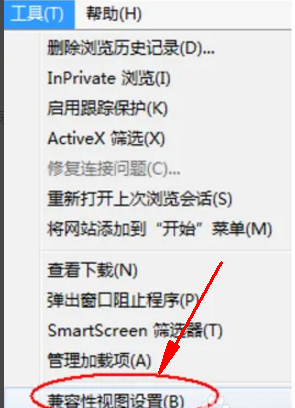
2. Klicken Sie auf der Einstellungsseite [Kompatibilitätsansicht] rechts auf die Schaltfläche [Hinzufügen] und füllen Sie die Website aus, wie im Bild gezeigt.
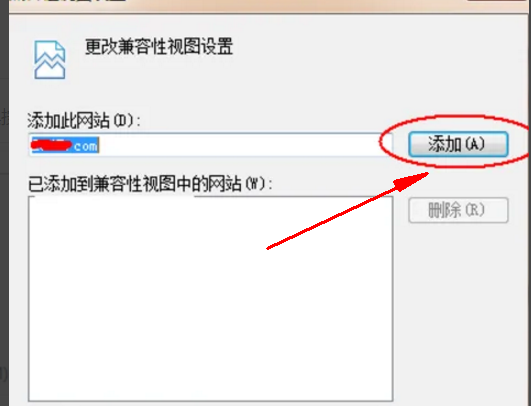
3. Klicken Sie auf [OK], um es normal zu verwenden, wie im Bild gezeigt.
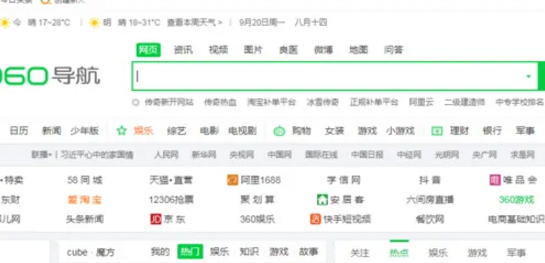
Das obige ist der detaillierte Inhalt vonSo lösen Sie das Problem nicht reagierender Schaltflächen im IE-Browser. Für weitere Informationen folgen Sie bitte anderen verwandten Artikeln auf der PHP chinesischen Website!

